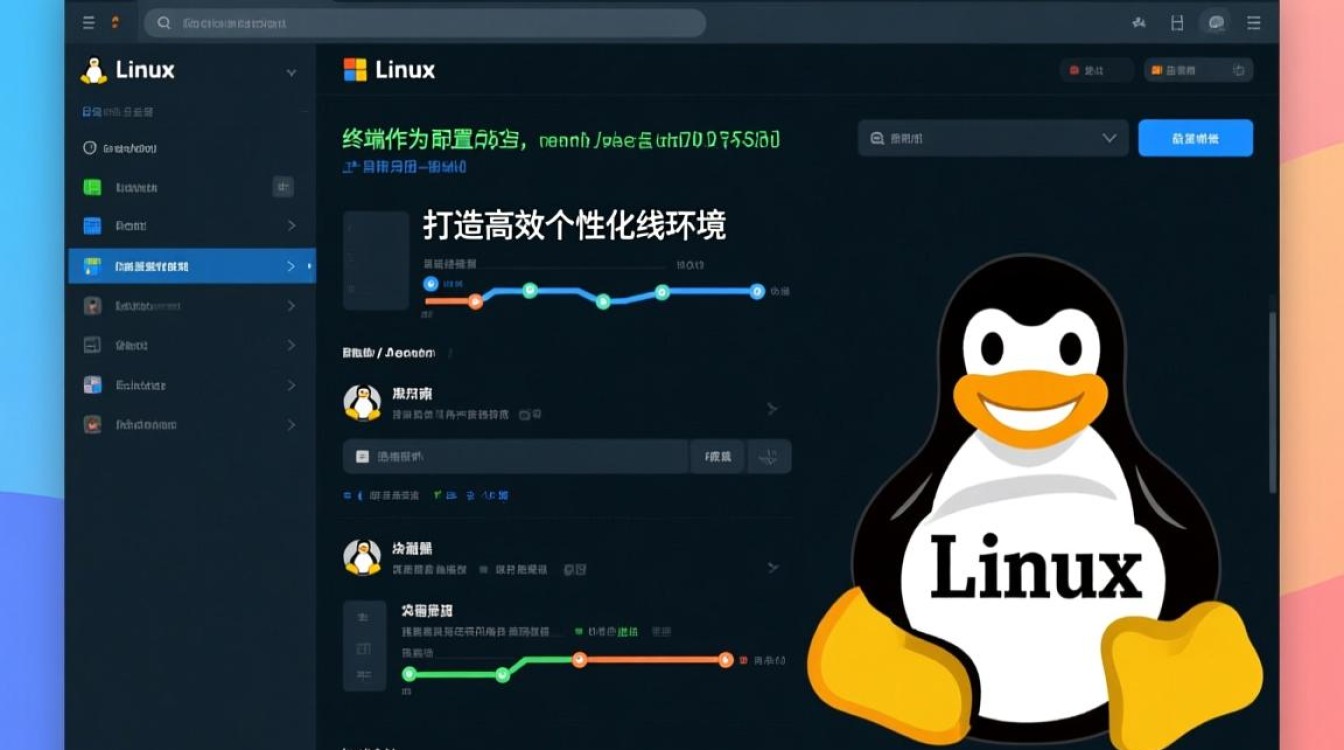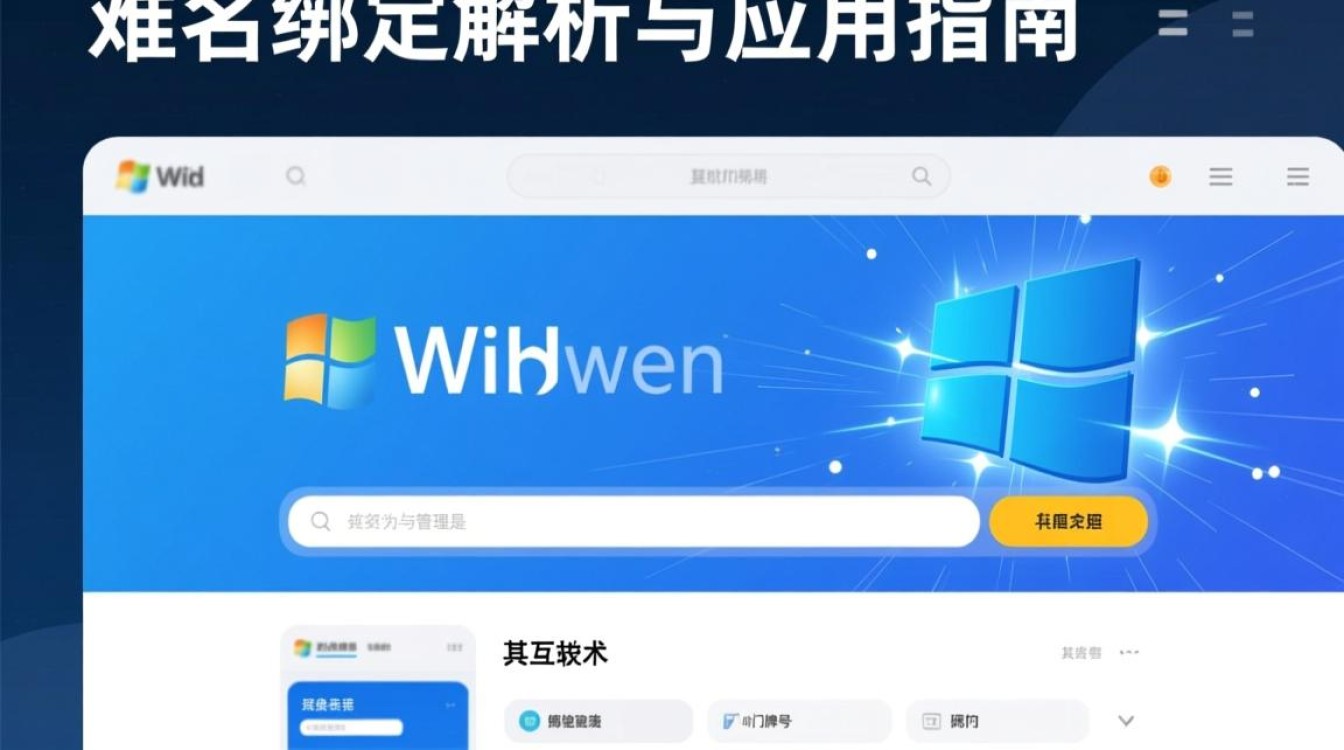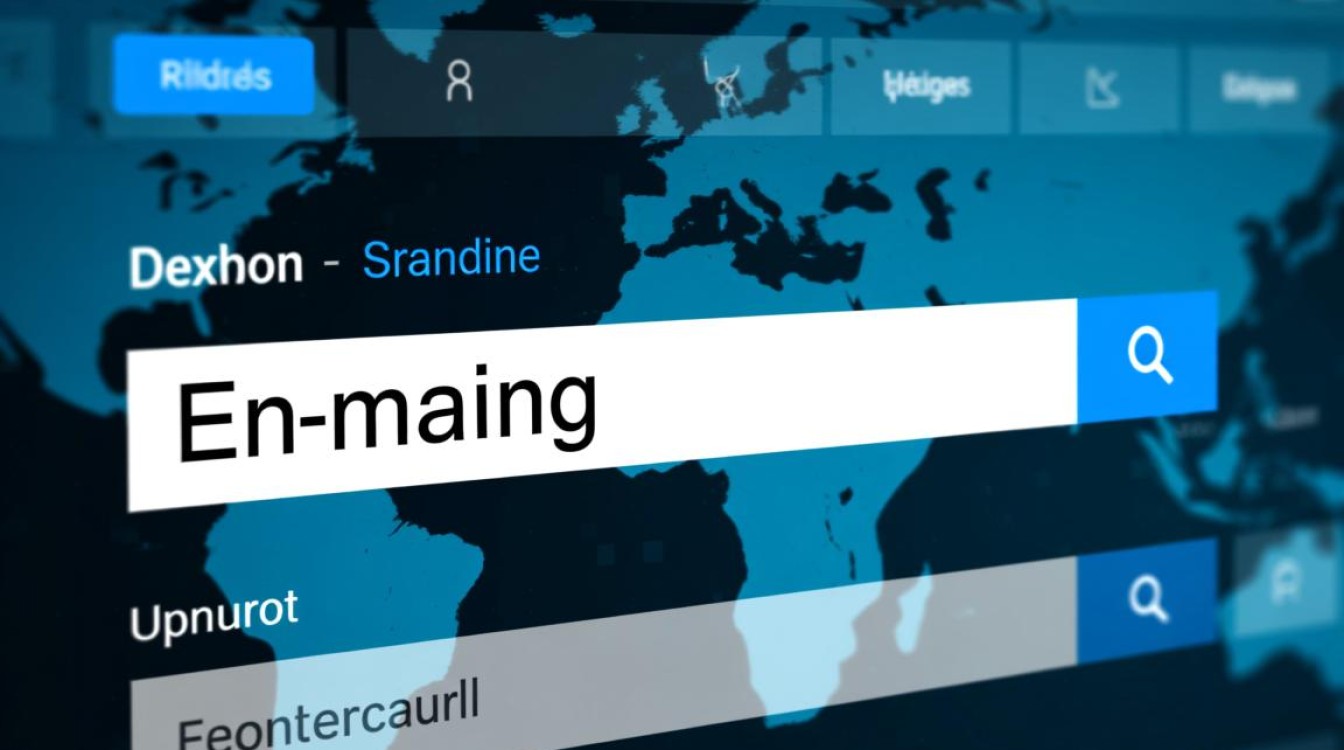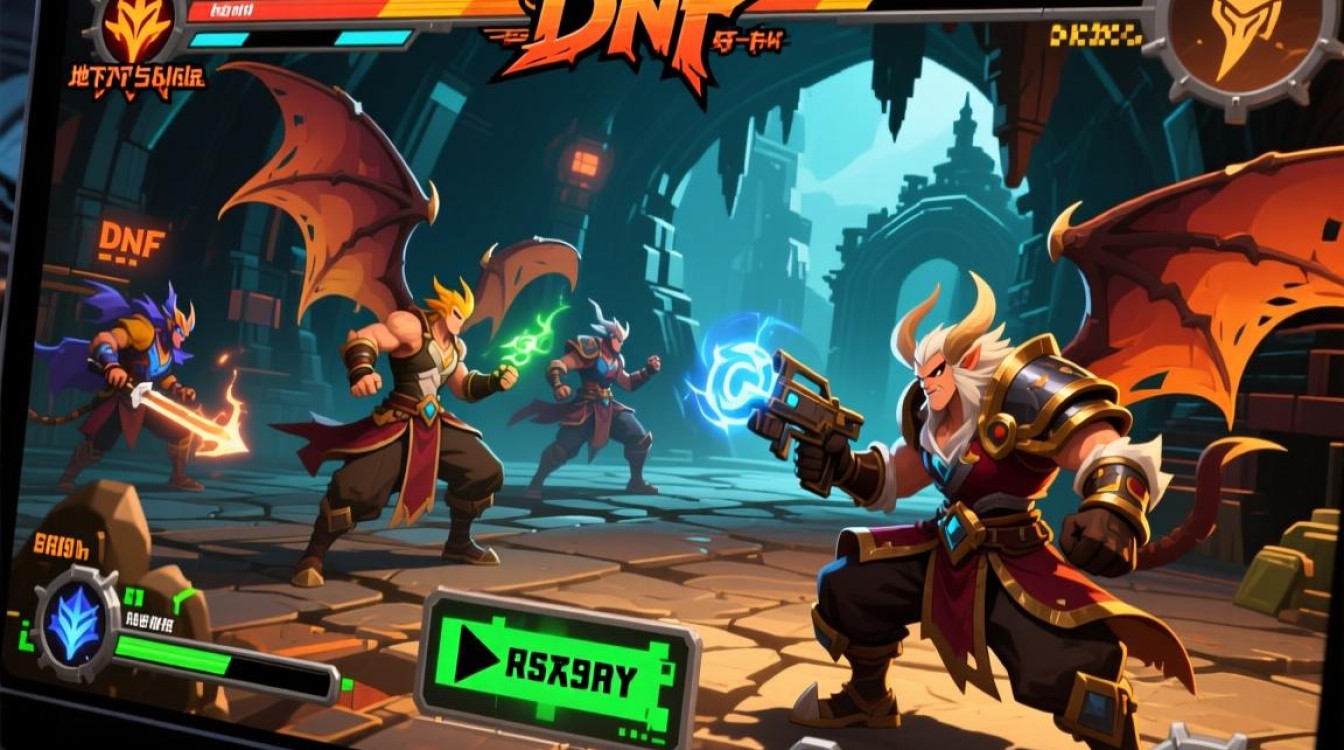Linux Qt Creator 下载与使用指南

在跨平台应用程序开发领域,Qt 凭借其强大的功能、丰富的模块和良好的跨平台兼容性,成为众多开发者的首选工具,而 Qt Creator 作为 Qt 官方集成开发环境(IDE),为开发者提供了代码编辑、界面设计、调试、版本控制等一站式服务,本文将详细介绍如何在 Linux 系统中下载、安装和配置 Qt Creator,帮助开发者快速上手这一高效工具。
下载前的准备工作
在开始下载 Qt Creator 之前,需确保系统满足基本要求,以避免安装过程中出现兼容性问题。
系统要求
Qt Creator 支持主流的 Linux 发行版,如 Ubuntu、Fedora、openSUSE 等,以下是推荐配置:
- 操作系统:Ubuntu 18.04/20.04/22.04、Fedora 34/35/36 等 64 位系统;
- 内存:至少 4GB RAM(推荐 8GB 或以上);
- 存储空间:至少 5GB 可用空间;
- 依赖库:需安装必要的运行时库,如
gcc、g++、make、cmake、libgl1-mesa-glx、libxkbcommon-x11-0等。
卸载旧版本(如已安装)
若系统中已存在旧版本的 Qt 或 Qt Creator,建议先彻底卸载,避免版本冲突,以 Ubuntu 为例,可通过以下命令卸载:
sudo apt purge --auto-remove qtcreator* libqt*
下载 Qt Creator 的方式
Qt Creator 的下载方式主要有三种:通过官方在线安装器、从源码编译、或通过系统包管理器安装,官方在线安装器是最推荐的方式,能够自动处理依赖关系并支持组件的动态选择。
官方在线安装器下载
访问 Qt 官方网站(https://www.qt.io/download-qt-installer),选择 “Qt Online Installer” 下载对应 Linux 系统的安装包(通常为 qt-unified-linux-x64-online.run),若下载速度较慢,可考虑使用国内镜像源(如清华大学开源软件镜像站)。
通过系统包管理器安装
部分 Linux 发行版(如 Ubuntu、Fedora)的软件仓库中提供了 Qt Creator,可直接通过包管理器安装:
- Ubuntu/Debian:
sudo apt update sudo apt install qtcreator
- Fedora:
sudo dnf install qtcreator
注意:通过包管理器安装的版本可能较旧,且缺少部分扩展功能。

源码编译安装(高级用户)
若需定制化功能或使用最新开发版,可从 Qt 官方 Git 仓库拉取源码编译安装,此过程较为复杂,需熟悉 CMake 和构建工具,适合有经验的开发者。
安装与配置步骤
运行安装器
下载完成后,为安装包添加可执行权限并运行:
chmod +x qt-unified-linux-x64-online.run ./qt-unified-linux-x64-online.run
首次运行时,需登录 Qt 账号(若无账号可免费注册)。
选择安装组件
在安装向导中,需选择 Qt 版本和组件,建议初学者选择 “Qt” 下的 “Qt 6.x” 系列(如 Qt 6.5),并勾选 “Qt Creator” IDE、“Qt Charts”、“Qt SQL” 等常用模块,可根据需求选择 MinGW(无需配置编译器)或 GCC(需系统已安装编译器)作为编译工具链。
配置环境变量
安装完成后,需将 Qt 的工具路径添加到系统环境变量中,以 Qt 6.5 为例,编辑 ~/.bashrc 文件:
export PATH=/home/username/Qt/6.5/gcc_64/bin:$PATH source ~/.bashrc
验证安装是否成功:
qmake --version
若显示版本信息,则表示安装成功。
常见问题与解决方案
安装过程中提示依赖库缺失
若安装时提示缺少 libxcb-xinerama0 或 libgl1-mesa-glx 等库,可通过包管理器安装:

sudo apt install libxcb-xinerama0 libgl1-mesa-glx
Qt Creator 无法启动
检查是否已安装必要的依赖库,或尝试以命令行模式启动查看错误信息:
qtcreator -debug
编译时出现 “undefined reference to” 错误
通常是由于未正确链接 Qt 模块或编译器版本不兼容导致,检查 .pro 文件中是否添加了所需模块(如 QT += widgets),并确保使用与 Qt 版本匹配的编译器。
开发环境优化建议
安装插件扩展
Qt Creator 支持插件扩展,可通过 “Help” → “About Plugins” 安装如 “C++ Support”、“Git Integration”、“Docker” 等插件,提升开发效率。
配置代码风格
在 “Tools” → “Options” → “Text Editor” → “Behavior” 中设置代码格式化规则,确保团队代码风格一致。
使用 Qt Designer
Qt Creator 集成了 Qt Designer,可通过 “File” → “New File or Project” → “Qt” → “Qt Designer Form” 快速设计界面界面,并生成对应的 UI 文件。
通过本文的介绍,开发者应已掌握在 Linux 系统中下载、安装和配置 Qt Creator 的方法,Qt Creator 作为功能强大的 IDE,结合 Qt 框架的优势,能够显著提升跨平台应用开发的效率,建议初学者从官方在线安装器入手,逐步熟悉其功能和插件生态,并在实际项目中积累经验,无论是开发桌面应用、嵌入式软件还是移动端程序,Qt Creator 都能提供稳定、高效的支持,助力开发者快速构建高质量的应用程序。